Рассмотрим все способы на 2025 г., как бесплатно скачать любые видео с Ютуба в максимальном доступном качестве на все устройства: компьютеры, смартфоны на Android и iPhone.
Быстрый вариант скачивания для телефонов и ПК
Инструкция на картинке »
Подробнее всеми фишками поделюсь ниже и чтобы выбрать для себя удобный метод, прочтите статью полностью. И рекомендую загружать нужные видеоролики сразу, вдруг удалят. Я уже сталкивался с этим ни раз и потом обидно, что вовремя не загрузил...
Обращайтесь за помощью по вопросам / проблемам со скачиванием в комментариях внизу. Отвечаю всем ?
Как скачать видео с Ютуба: универсальные способы для ПК, смартфонов
Описанные в этой главе варианты подходят абсолютно для любых ПК, ноутбуков, смартфонов и планшетов на базе Android / iOS. Однако на смартфонах лучше использовать Telegram. Так удобнее и не будете случайно кликать на огромное количество рекламы.
Как скачать видео с Ютуба по ссылке (бесплатно)
- Откройте сайт сервиса ».
- Скопируйте ссылку на ролик Youtube и вставьте в поле "URL".
- Выберите подходящее разрешение в списке "Format" под заголовком "Video". Если не разбираетесь в этом, выбирайте "MP4 1080р" (оптимально). В отдельной главе внизу подробнее разъяснил, что значат сокращенные названия форматов и как проверить, в каком загрузилось видео.
- Нажмите "Download". Сразу же в браузере откроется вкладка с рекламой. Просто закройте ее. Сайт предоставляет услугу скачивания бесплатно и им нужно на чем-то зарабатывать ??♂️
- Внизу отобразится и полоса в процентах, но это еще не закачка. Как только будет 100%, жмите снова "Download" уже рядом со значком ролика и начнется загрузка.
- Если нужно скачать несколько роликов, то не дожидаясь загрузки первого, сразу вставляйте ссылку на следующее и кликайте "Download".
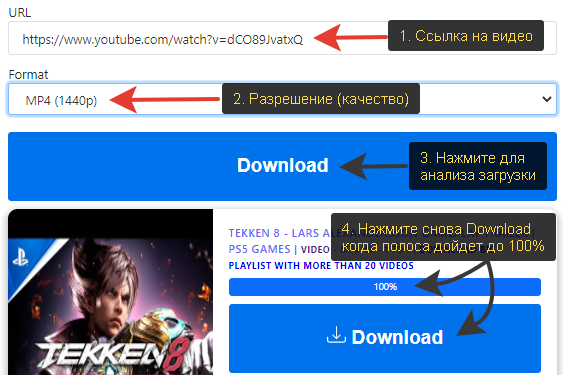 Скачивание с Youtube по URL ссылке в сервисе loader.to
Скачивание с Youtube по URL ссылке в сервисе loader.to
Бывает встречается проблема: вместо файла видео начинает загружаться звуковая дорожка или вовсе текстовый документ. Решается повторным скачиванием (заново пройдите те 3 шага).
Это был пример самого простого на мой взгляд ресурса для скачивания, которым сам больше 2 лет пользуюсь. Никакой регистрации и всего пара кликов! Максимально просто, без использования программ.
Ниже покажу запасные варианты сайтов ⬇️
Выглядит это так:
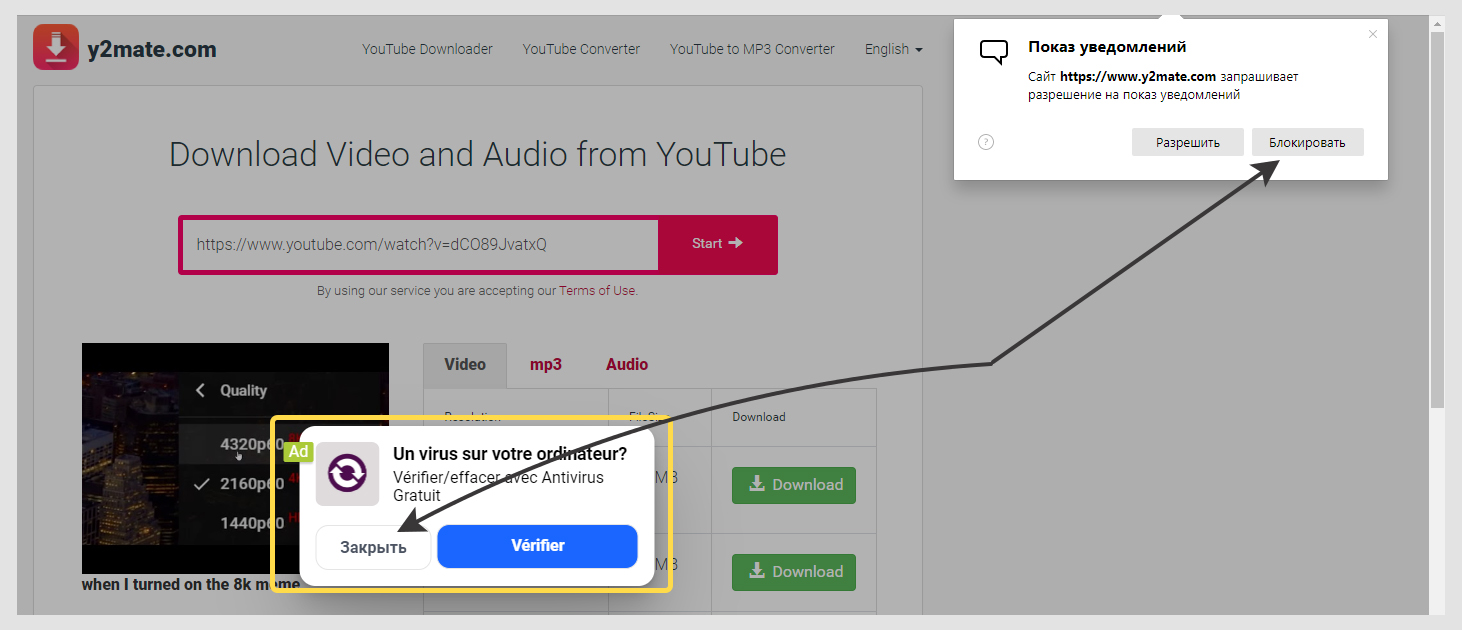 Всплывающие уведомления и баннеры на сайтах для загрузки роликов из Youtube
Всплывающие уведомления и баннеры на сайтах для загрузки роликов из Youtube
Недостаток приведенного вначале сервиса loader.to, помимо рекламы, только один: максимальное разрешение скачиваемого видео 4К. В 8К загружать не умеет. Но таких ресурсов в интернете множество и принцип действия одинаков.
Несколько запасных сервисов:
➡️ youtube4kdownloader.com
Единственный онлайн-сервис из десятков проверенных, скачивающий даже в 8К. Принцип работы такой же:
В строку "Enter video link here" вставьте ссылку на ролик и нажмите "Download". Через несколько секунд обработки, внизу появится таблица с возможными для загрузки форматами. Напротив каждого будете еще одна кнопка "Download". Нажмите на нее, откроется рекламный сайт (просто закройте) и сразу начнется закачка.
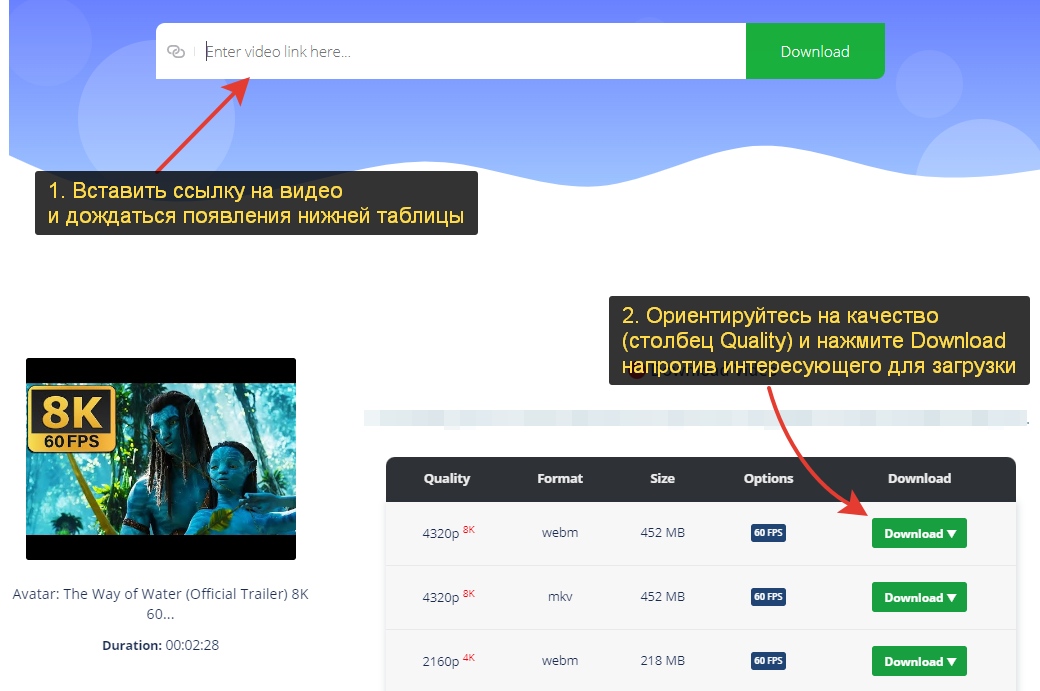 2 шага для загрузки видео с Youtube при помощи онлайн-сервиса youtube4kdownloader
2 шага для загрузки видео с Youtube при помощи онлайн-сервиса youtube4kdownloader
Поскольку на сайте слишком много рекламы, то при клике мышкой в любом, даже пустом месте, могут открываться новые вкладки (закрывайте их). Также могут быть неактивными кнопки "Download". Просто кликните по одной из них, снова закройте очередную вкладку с рекламой и теперь сможете еще раз нажать на скачивание. В этот раз оно запустится.
Но на этом сервисе нет привычного MP4 формата, только WEBM, MKV, 3GP. На компьютере откроются любым современным проигрывателем. Например, стандартным плеером Windows, а также бесплатными VLC, K-Lite Media Player. На мобильных устройствах вы также можете установить соответствующие плееры либо через конвертер на ПК перевести ролик в привычный MP4, а потом перенести на смартфон.
И есть одно большое неудобство у рассмотренного ресурса — зашкаливает количество рекламы.
Список сервисов для загрузки в 1080p (макс.)
➡️ x2download.com. Обещают поддержку закачки в 4К, а по факту — обман (проверил на нескольких видео). Максимум скачаете 1080 с 60 кадрами в секунду. Тоже неплохо!
➡️ yt1s.com. Максимум 1080р.
➡️ 9convert.com. Аналогично.
Список сайтов загружающих в 720р
➡️ presaver.com
➡️ freemake.com
➡️ Ummy Video Downloader. Есть отдельное программное решение для компьютеров, но в ней удастся скачать лишь пару роликов, а потом просит приобрести платную версию PRO.
Большинство таких сайтов содержит функцию скачивания аудиодорожки (mp3, m4a) из роликов. Т.е. вы можете отдельно скачать аудиозаписи любимых музыкальных клипов c Youtube. Или могут выкачать отдельно саму видеозапись без звука. Не знаю для чего это может пригодиться...
Скачивание видео с YouTube в приложении Telegram
Отличная универсальная альтернатива сайтам загрузчикам и дополнительным программам. А для Айфонов — это вовсе максимально комфортный и безопасный метод загрузки с Youtube.
3 бота на выбор
@download_it_bot. Единственный найденный мной, который реально скачает что угодно в любом разрешении, вплоть до 8К. Правда это компенсируется суточными ограничениями бесплатной версии. Основные: 1 гигабайт трафика в день; максимум 3-х часовые видео; есть очередь на обработку; в чат иногда присылается реклама.@saveryoutubebot. Загружает максимум в 4К.@Gozilla_bot. Макс. в 1080р.Все работают по одинаковому принципу:
- В приложении Телеграм найдите по поиску нужного бота (скопируйте названия вместе с символом
@из перечня выше). - Запустите. Обычно для этого отображается одноименная кнопка в меню чата. Либо введите команду
/startи после жмите клавишу Enter. Если требуется, выбираем язык переписки. - Отправьте в чат ссылку на видео из Youtube.
- Бот найдет ролик и в ответ вышлет кнопки с вариантами качества. Выберите подходящее.
- Начнется обработка. Дождитесь, затем в чате появится готовый ролик и сможете скачать его вне зависимости от устройства. Действует на всех гаджетах, без исключения!
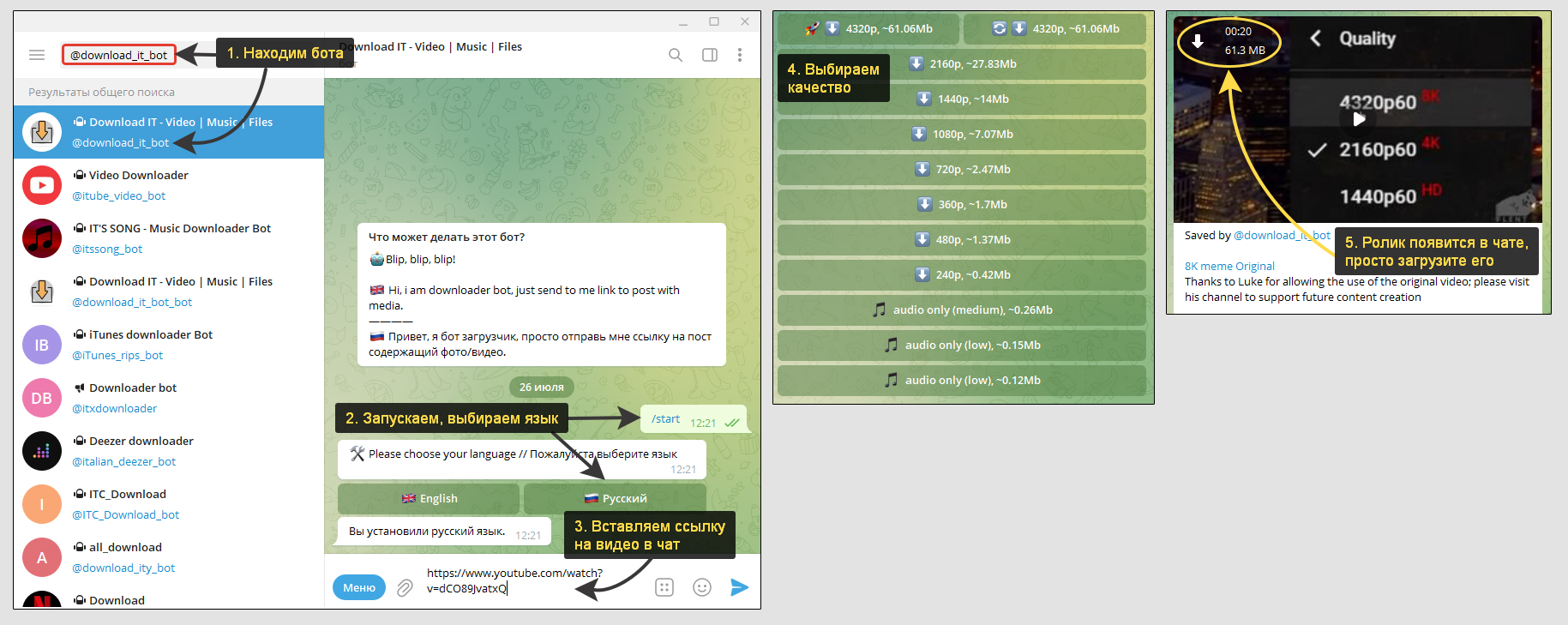 Пример скачивания видео с Youtube через бота Telegram
Пример скачивания видео с Youtube через бота Telegram
Если вы проделываете это через смартфон, то скачанный видеофайл отобразится в галерее устройства.
Как скачать видео с Ютуба на компьютер (Windows, Linux, Mac)
Ниже буду рассказывать о расширениях и отдельном программном обеспечении десктопных ПК / ноутбуков на базе Windows, Linux, Mac.
Как сохранить видео с Ютуба на компьютер в браузере
Как пользоваться:
- Установить плагин в браузер с официальной страницы загрузки;
- Перезапустить его. Теперь прямо под всеми роликами в Youtube появится кнопка "Скачать" (или просто зеленая стрелочка или другого цвета). При клике на нее остается выбрать подходящий формат, качество и загрузить на компьютер.
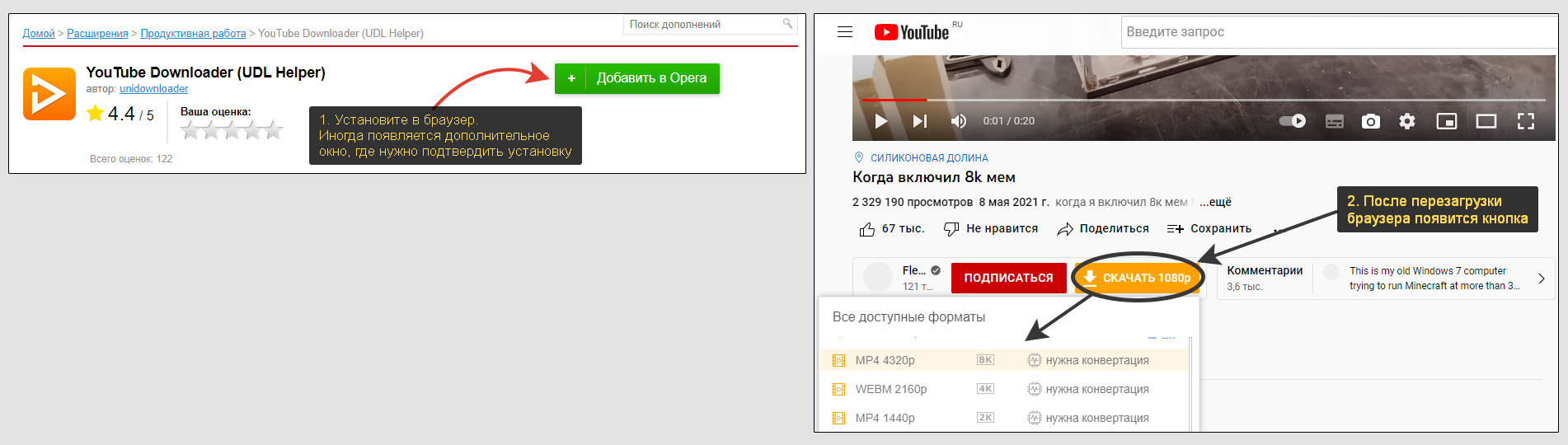 Как пользоваться расширениями для браузеров чтобы скачивать видео с Youtube
Как пользоваться расширениями для браузеров чтобы скачивать видео с Youtube
Список проверенных расширений…
➡️ UDL Helper
Это лучшее браузерное дополнение из тех, что я видел.. Может скачивать в 8К. Устанавливается в браузеры: Google Chrome, Яндекс и Opera. К сожалению фанатов Mozilla Firefox обделили:( На 100% четко работает только в Опере, поскольку Хром не отображает иконку кнопки "скачать". Она есть, но срабатывает только при наведении курсора мыши на определенную область.
➡️ YouTube Video Downloader (Foxified).
Стандартное дополнение сможет скачать максимум 1080р, но установка приложения Flixmate (под Windows) позволяет скачивать в любом формате, разрешении. Т.е. сначала ставим расширение, затем программу и под видео появится значок загрузки в любом качестве.
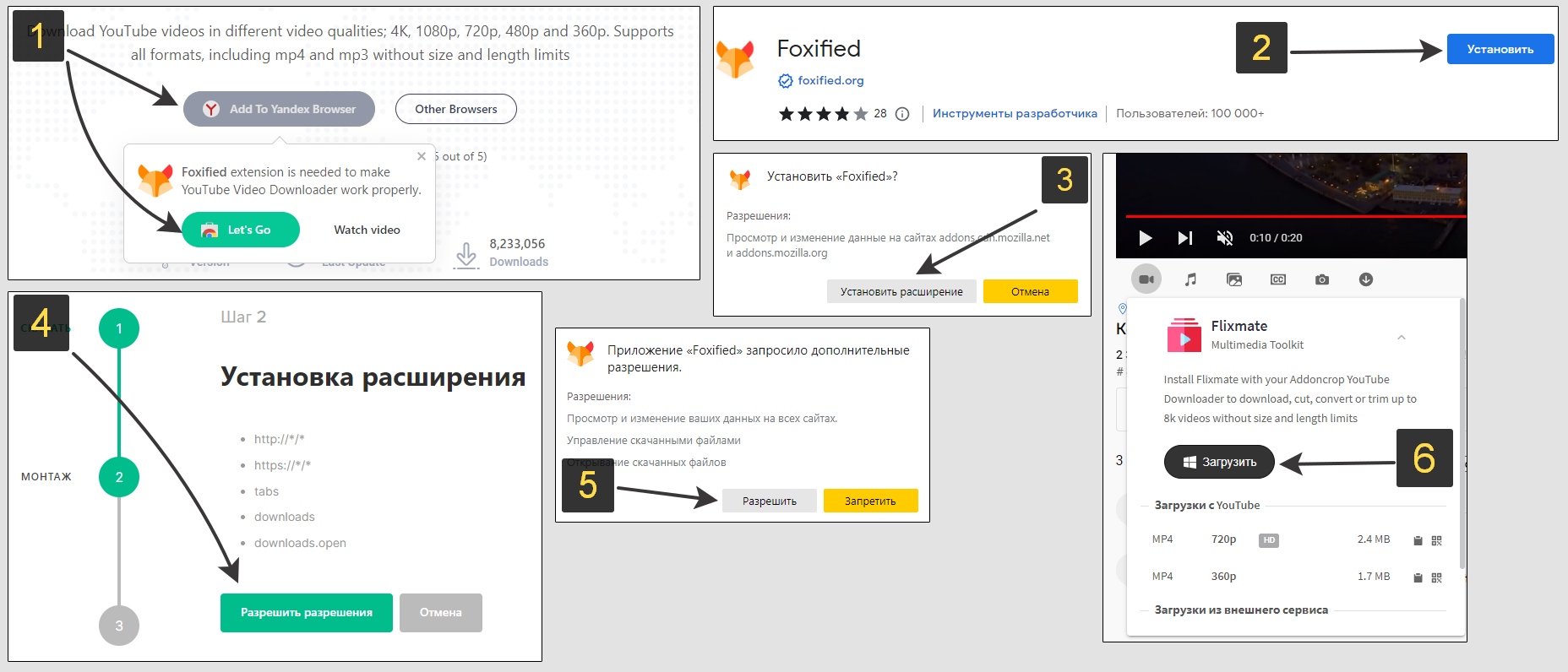 6 шагов по установке Foxified + Flixmate в браузер
6 шагов по установке Foxified + Flixmate в браузер
Загруженные программой Flixmate видеоролики будут расположены по пути: C:\Users\Public\AppData\Flixmate\Flixmate downloads
➡️ SaveFromNet
По умолчанию этот помощник загружает максимум в 720р, остальные варианты без звука. Однако при выборе качества предложит установить программу Televzr Light, с ней уже доступны загрузки в 1080р. А с ее платной версией до 4К.
Как скачать видео с Ютуба через программы на ПК
Хорошая альтернатива браузерным расширениям. Ведь каждое новое создает дополнительную нагрузку на веб-браузер + возможны конфликты плагинов. Это сказывается на правильной работе некоторых сайтов. А программу запустил, скачал сколько хочешь роликов на жесткий диск и закрыл. Никакой лишней нагрузки.
Общий принцип работы со программами:
- Установить на ПК / ноутбук (не имеет значения). Процесс установки везде одинаков, настраивать не требуется. Интерфейс тоже идентичен.
- Запустить, вставить ссылку на видеоролик в окно.
- Выбрать интересующее разрешение, формат, место сохранения и скачать.
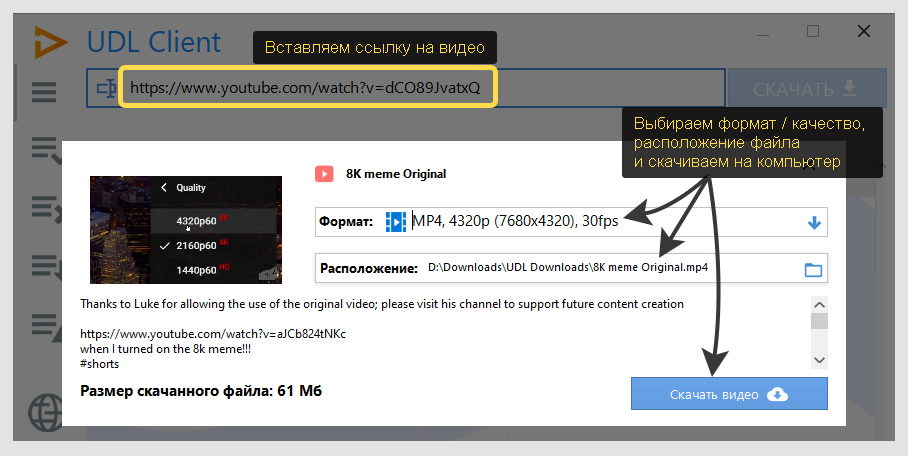 Принцип загрузки видео с Youtube программами для компьютеров
Принцип загрузки видео с Youtube программами для компьютеров
Переходим к ТОП списку сторонних программ...
- Загружает в любом качестве, включая 8K, в форматах MP4 или MKV.
- Скачивает даже трансляции.
- Реально скачать даже целые плейлисты и целиком каналы (в PRO-версии).
- Помнит последние действия пользователя — сможет продолжить скачивание после обрыва соединения или закрытия программы.
- Помимо Windows, работает на Linux, MacOS и телефонах с ОС Android.
В бесплатной версии есть ограничения. Основные из них:
- 30 видео в сутки;
- Одновременно можно загружать одно;
- Есть немного рекламы в приложении.
Не считаю это серьезными ограничениями. Не часто требуется качать более 30 штук в день ?И пусть даже по одиночке.
Платная версия программы у компании сравнительно недорогая. 999 руб. стоит версия "навсегда", с основным функционалом и без необходимости ежемесячно продлевать. Однако пока есть бесплатные альтернативы, платить не вижу смысла.
➡️ ClipGrab
- Скачивает ролики в любом качестве, включая максимальное на сегодняшний день — 8К.
- Полностью бесплатная, нет ограничений. Разработчики дают возможность отблагодарить пожертвованием на развитие.
- Запускается на ОС Win, Linux, Mac.
2 нюанса:
- Встроенный защитник Windows ругается на установочный файл. Тем не менее я провел исследование разными антивирусами, включая VirusTotal и проблемы не увидел. Кроме того, за длительное время использования не выявил никакой подозрительной активности на ПК. Вероятнее всего антивирусы срабатывают ложно на предложения установить лишние программы в ходе инсталляции. Обязательно отказывайтесь от них!
- После запуска приложения нужно обязательно согласиться на добавление плагина, без которого не получится загружать видео.
➡️ Videoder
- Загружает в 8К.
- Устанавливается на Windows и телефоны с ОС Андроид.
- К сожалению заблокирован на территории России, поэтому чтобы попасть на сайт и загрузить программу достаточно воспользоваться любым VPN или иным способом сменить IP-адрес: читайте про смену IP. После скачивания будет работать уже через обычный интернет и айпи менять больше не придется.
- Из недостатков заметил ощутимо медленную загрузку.
Не рекомендую устанавливать на компьютер
Но через месяц пользования заметил подозрительную активность на компьютере: стали шуметь вентиляторы, нагрев ощущался даже когда практически никакого софта не запускалось (к тому же стоял энергосберегающий режим).
Выяснил, что виной этому программа для скачивания с Youtube — UDL Client, которая стала использовать мощности устройства для майнинга либо других тяжелых операций. Антивирус DrWeb также подтвердил наличие в файле угрозы.
Однако к браузерному расширению от этой компании претензий нет. Работает хорошо.
Как скачать видео с Ютуба на телефон (Андроид, Айфон), планшет
Эти устройства по функционалу предельно близки к компьютерам, поэтому способы скачать с Youtube для них будут схожими.
Как для телефонов на базе Андроидов, так и для смартфонов / планшетов от Apple, лучшим способом, считаю, использование ботов Телеграм. Так исключаются случайные нажатия на рекламный баннер в онлайн-загрузчике, коих запредельное количество. И не придется ставить дополнительные приложения на устройство (на IPhone и IPad их вовсе не существует в каталоге AppStore).
Универсальные методы (подходят для Android и продукции Apple):
- Боты Телеграм. Рекомендую в первую очередь попробовать скачать видео этим методом. Например, ботом
@download_it_bot. Все в точности как описал в начальных главах (пролистайте статью выше). - Онлайн-сервисы. Открываете через мобильный браузер непосредственно один из сайтов, предложенных в начальной главе и также загружаете.
Если работаете на Айфоне, то скачивать нужно через браузер Сафари. Вставляете ссылку (URL-адрес) на ролик Youtube и загружаете кнопкой "Download". Ролик будет скачан в приложение "Файлы". Оттуда можно сохранить в галерею ("фото"), если требуется.
Будьте внимательны, не кликайте по открывающимся баннерам и закрывайте лишние вкладки. Ничего страшного не случится, просто может здорово запутать и разозлить ?
Дополнительный вариант для Android
По сравнению с iOS устройствами, на Андроиды создаются специальные приложения для загрузки Youtube. Работают они по тому же принципу: вставляется ссылка на ролик из буфера обмена и получаем скачанное видео.
Предупреждения:
- Большинство программ не найти в Google Play, поскольку Гугл запрещает их из-за авторских прав на видео в Youtube. Приходится устанавливать на смартфон через APK файл (для этого включите возможность установки из неизвестных источников).
- Некоторые предлагаемые в интернете приложения являются опасными. В этом случае обычно сам установщик Android предупреждает о возможной слежке за пользователем и передаче его данных 3-м лицам. В идеале приложение не должно требовать специальных разрешений. Максимум — доступ к папкам с фото, чтобы загружать контент (это необходимо). Но некоторые запрашивают еще доступ к карте с примерным расположением пользователя телефона. Это уже ни в какие ворота, как говорится …
Поэтому будьте внимательны устанавливая подобные программы на смартфоны / планшеты. То, что показал ниже, проверил лично. За остальное не ручаюсь ?
- 4K Video Downloader (выберите на странице "Android Установщик"). Дает скачивать 5 видео в день во Free версии. Не всегда загружает в 8К, даже если выставлены соответствующие параметры. Иногда нужно попробовать скачать 2-3 раза, тогда получается желаемое качество. Кстати, стандартная платная версия, расширяющая опции, для смартфона стоит в два раза дешевле: 400 рублей вместо 999, плюс иногда скидки предлагает.
- Video Download Master. Присутствует в Google Play. Там в поиске просто наберите название приложения и загрузите его. В бесплатном функционале нет лимитов на количество скачиваний, но доступное максимальное разрешение = 1080р. Есть реклама внутри приложения.
- Snaptube. Устанавливается через APK-файл, умеет качать в 4К. Ощутимый минус — слишком много рекламы. На панели уведомлений телефона постоянно всплывают значки приложения предложениями купить что-то по акции.
Уникальный метод на IPhone / IPad
Для владельцев Айфонов есть уникальный метод, однако существенно неудобен своим внедрением. Плюс, скачивает видео максимум в 640р. Заморачиваться с ним следует, разве что, при невозможности воспользоваться другими. Например, боты в Телеграмме время от времени блокируют.
Что делать:
- По ссылке установите скрипт, нажав Get Shortcut на открывшейся странице.
- Теперь откройте в Safari желаемое видео, нажмите на "Поделиться" и выберите команду "Youtube PIP & Downloader".
- Нажимайте "Разрешить один раз" в нескольких подряд всплывающих окнах.
- Если система не сможет запустить скрипт (появится предупреждение), включите их выполнение в настройках команд.
- В очередном появившемся окошке выберите "Save to Photos", чтобы видео сохранилось в галерею. Выбрав "Save to Files", ролики скачиваются в "Файлы".
- Откажитесь от предварительного просмотра (воспроизведения) перед скачиванием.
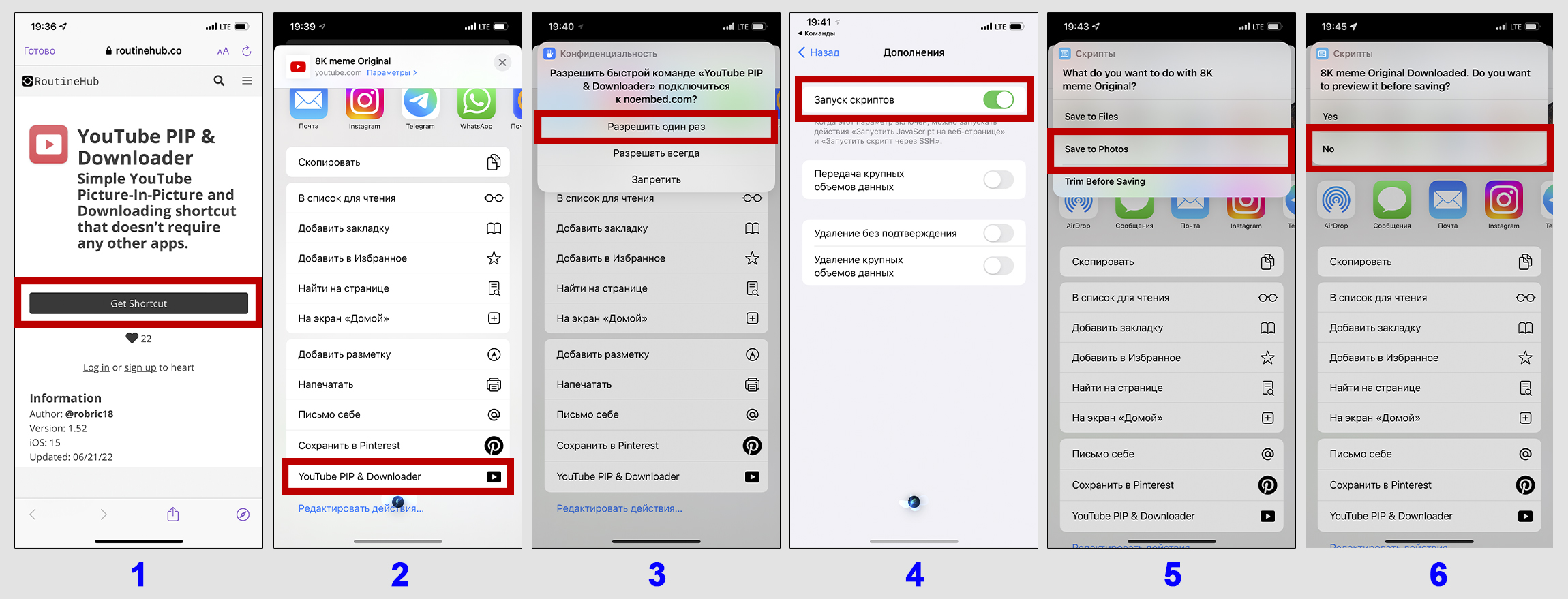 Этапы загрузки видео с Youtube на Айфон через быструю команду
Этапы загрузки видео с Youtube на Айфон через быструю команду
Как сохранить все ролики со своего Youtube канала
Все описанные выше варианты также годятся, если хотите скачать собственные видео с личного канала. Но тогда придется загружать их по отдельности. Второй момент — не получится скопировать закрытые вами от общего доступа ролики. Метод при помощи Google архиватора исключает эти нюансы и работает автоматически:
- Откройте сервис: https://takeout.google.com.
- Введите логин, пароль аккаунта гугл и подтвердите вход.
- Отметьте галочкой в списке пункт "Youtube и Youtube Music". Если хотите скачать данные и из других сервисов Google, то выберите необходимое. Этим архиватором вы скачаете при необходимости вообще все данные из Гугла.
- Нажав кнопку "Выбраны все данные", можете исключить ненужную информацию из выгрузки. Например, оставьте только "видео", если не нужна история Youtube, субтитры и прочее.
- Кликните "Далее". На следующем этапе можно изменить тип архива и максимальный размер одной части (тома). Рядом нажимаем "Создать экспорт" и дожидаемся завершения. Оповещение придет на почту + увидите готовность на главной странице takeout.google.com.
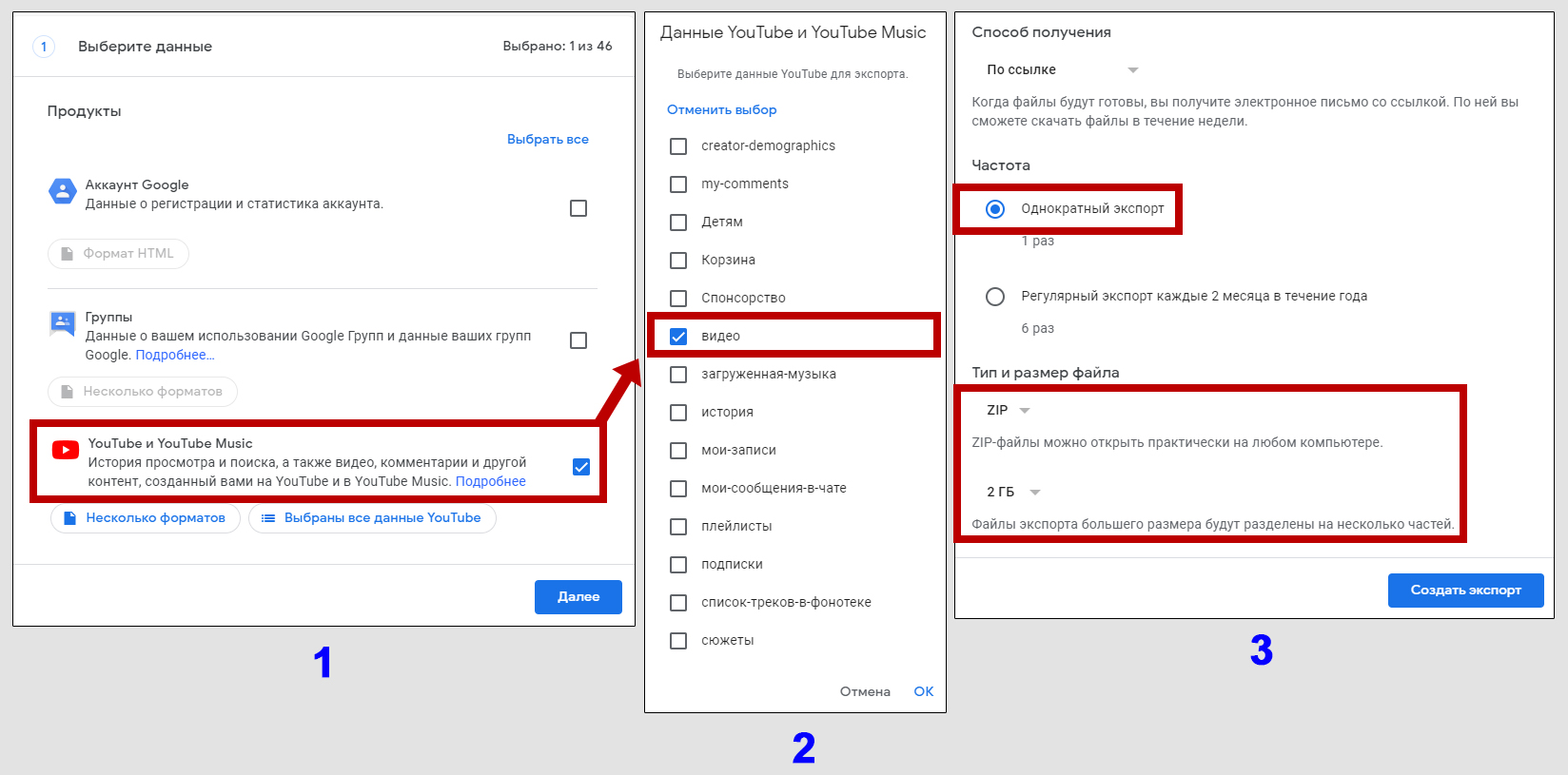 Скачивание всех видео со своего канала Youtube
Скачивание всех видео со своего канала Youtube
Можно настроить даже автоматический экспорт каждые 2 месяца.
Учтите: если у вас много роликов на канале и оригиналы по весу большие, то архивироваться они могут целый день и более.
И небольшое отличие на случай, когда видео находятся в аккаунте бренда Youtube. Напрямую войти в Гугл архиватор конкретно с аккаунтом бренда вы не сможете. Заходить нужно так (см. скриншот):
- Зайдите в Youtube, кликните по логотипу профиля и перейдите в "Управление аккаунтом Google".
- Слева откройте "Данные и конфиденциальность" и найдите блок с кнопкой "Скачать данные". Щелкните по ней и окажетесь в архиваторе с правильным аккаунтом. А дальше по шагам выше.
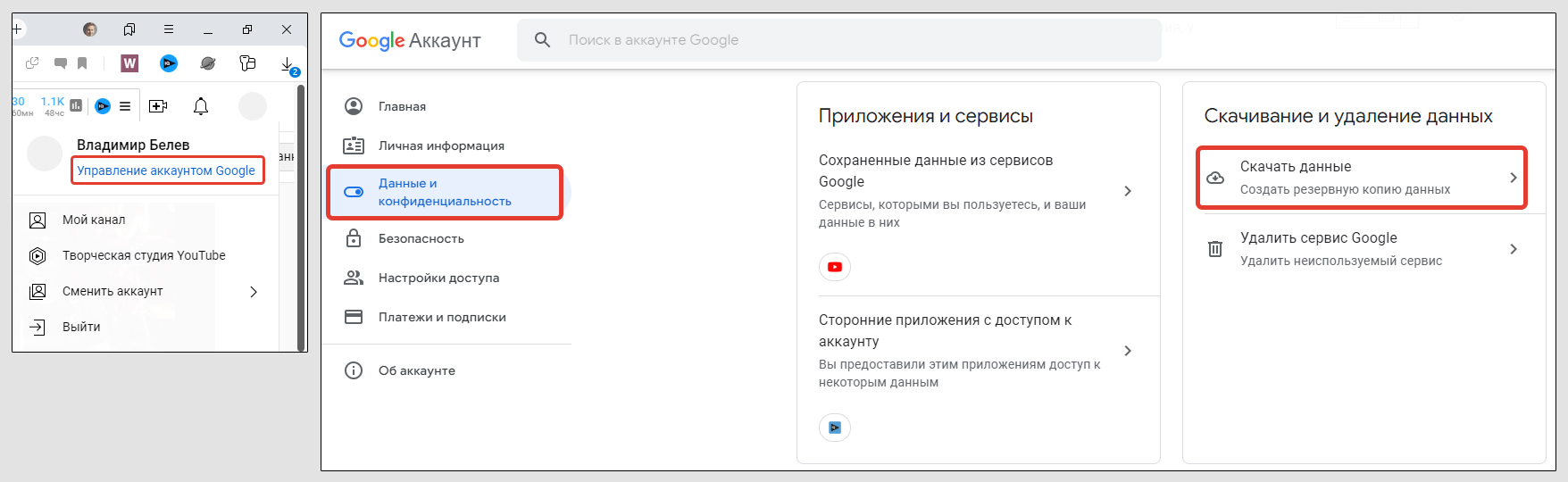 Архивация контента с Youtube на аккаунтах бренда
Архивация контента с Youtube на аккаунтах бренда
О качестве видео и как узнать, что скачали в нужном разрешении
Скачав видео с Youtube, осталось убедиться: правильно ли прошла загрузка, в том ли разрешении оно закачалось?
| Обозначение качества на Youtube | Разрешение видео (соотношение сторон) |
|---|---|
| 240р | 426 х 240 |
| 360р | 640 х 360 |
| HD 720р | 1280 х 720 |
| HD 1080р | 1920 х 1080 |
| QHD 2K | 2560 x 1440 |
| UHD 4K | 3840 x 2160 |
| UHD 8K | 7680 x 4320 |
Самым востребованным на сегодняшний день является 1080р: соотношение качество / размер видеофайла оптимально.
Проверяем, как сохранилось видео (см. картинку):
- Через свойства файла, вкладку "Подробно". Там указывается ширина и высота — разрешение видео. Но иногда информация там не отображается. Замечал для файлов с высокими разрешениями, начиная от 2К. Еще зависит от: самого видео на Youtube; через что его скачивали.
- В самом проигрывателе, которым воспроизводится видео на компьютере. Например, я пользуюсь VLC плеером, в котором через меню "Инструменты" можно открыть информацию о медиафайле и на вкладке "Кодеки" увидеть формат.
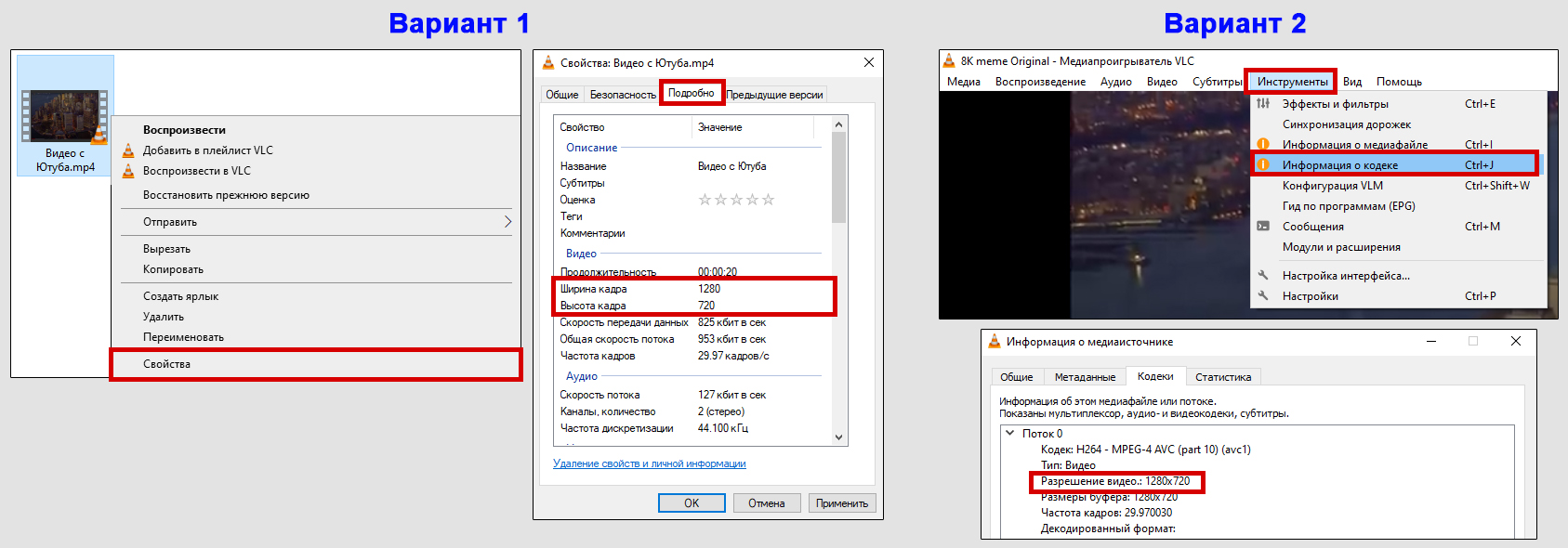 2 способа проверки файла видео
2 способа проверки файла видео
Вопросы / ответы по загрузке видео с Ютуба
Получится сделать видеозапись прямо напрямую с экрана монитора?
Я применяю такой подход лишь для записи прямых трансляций в режиме реального времени. И иногда для уже завершенных потоковых эфиров (их не всегда получается скачать их по перечисленным способам). Затем полученный файл с видеоклипом в зависимости от формата потребуется либо переконвертировать в другой (AVI, к примеру), либо оставить исходный.
В подписке Youtube Premium можно скачать ролик?
1. Придется раз в месяц оплачивать продление.
2. Записи и фрагменты будут храниться в аккаунте Youtube и просмотреть их реально только оттуда. На устройстве они хранятся в зашифрованном виде. Их не получится открыть через проигрыватель, конвертировать, копировать на другое устройство.
Клип скачался в формате WEBM. Чем его открывать?
На смартфонах такие видео стандартными средствами могут не воспроизводиться (в Айфонах точно). Тогда скачайте внешний плеер через AppStore (для iOS) или Google Play (для Android), поддерживающий WEBM. Либо выполните конвертацию видео в привычный МП4 на компьютере, а затем перенесите его на мобильное устройство.
Не легче смотреть прямо на Youtube, ничего не скачивая?
1. Не всегда и не везде есть хорошая стабильная связь с интернетом. В том же самолете как смотреть? А так закачали в смартфон и наслаждайтесь в полете.
2. Кто-либо может прислать вам видео (конкретно для вас), загруженное через Youtube. Чтобы вам им воспользоваться в дальнейшем (например, просто сохранить у себя на ПК или залить на другую платформу), потребуется его скачать.
3. Контент с Youtube часто удаляют. Либо сами авторы, либо блокируются администрацией по разным причинам.
4. Порой хочется скачать отдельно трек (аудио) из видео.
5. Возможны ситуации, когда требуется сделать небольшой монтаж видео: частичную обрезку (начало, конец), убрать / заменить фрагменты. Такое редактирование возможно сделать только после скачивания.
6. Не все в принципе умеют пользоваться интернетом, особенно старшее поколение.
Способ с добавлением ss после www к адресу видео на Youtube работает?
SS в адресной строке обозревателя, произойдет переход на страницу загрузки сервиса SaveFrom. Смысла нет, ведь проще напрямую перейти на сайт и скачать тем же образом, как пояснял вначале.Основные выводы и рекомендации
Рекомендую добавить эту страницу в избранное вашего браузера. Если какой-то из сервисов для скачивания с Youtube перестанет работать или его заблокируют в стране, то не придется снова искать: в статье всегда увидите новые актуальные, рабочие варианты.
Я стараюсь максимально следить за актуальностью информации, но если заметили, что какие-то сервисы перестали работать, а у меня статья не обновилась, пишите мне внизу страницы. За всеми вариантами сложно оперативно следить.
Подведем итоги:
- Скачивать видео с Youtube на компьютер удобнее чем на телефоны + больше возможностей.
- Тем, кто работает за ПК, считаю, удобнее пользоваться сервисами онлайн, поскольку не требуется ничего устанавливать в систему. Лично я скачиваю через Loader.to, несмотря на то, что тут пока еще не поддерживаются реальные 8К. Зато с ним быстрее работать, добавляя подряд на скачку несколько видео.
- В смартфонах наиболее удобными и безопасными являются телеграмм-боты. В особенности для Айфонов, на которые вовсе нет приложений в AppStore чтобы скачать видеоролики с Youtube.
- В 8К умеют сейчас загружать не так то много сервисов. Но ролики в таком качестве на самом видеохостинге Youtube сейчас не так много. Прогресс идет быстро и через время в таком качестве авторами будет загружаться намного больше роликов.
Важно! Чужие видео на хостинге Youtube защищены авторскими правами. Скачивая, вы можете нарушать права создателей. Копирование и распространение видео в интернете или среди людей (передавая как угодно) по условиям запрещено, делаете на свой страх и риск. Автор данного материала не несет никакой ответственности за подобные ситуации.
* Instagram — запрещенная в России социальная сеть, признанная экстремистской организацией. Материал дан в информационных целях. Автор не несет ответственности за последствия, которые могут возникнуть в результате обхода блокировки соцсети.

Оставить комментарий